
发布时间:2024-04-16 来源:win7旗舰版 浏览量:
|
软件是一系列按照特定顺序组织的计算机数据和指令的集合。一般来讲软件被划分为编程语言、系统软件、应用软件和介于这两者之间的中间件。硬件是“计算机硬件”的简称。与“软件”相对,电子计算机系统中所有实体部件和设备的统称。 word中自带纵横混排的功能,但是用起来非常的不方便,所以笔者建议大家用文本框来实现纵横混排。而且你还可以给文本框设置背景颜色,更改文字也非常的灵活方便。下图就是笔者建立的一个纵横混排的样例,今天我们就来看看具体的一步步是怎么实现的。 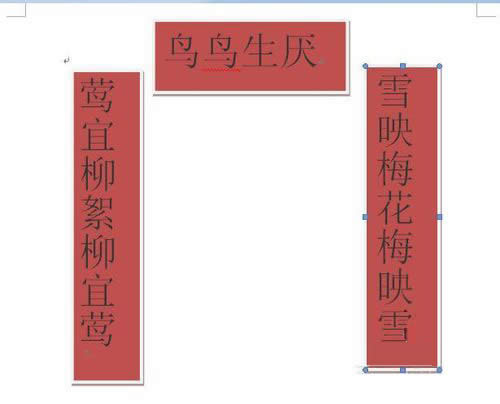 步骤/方法 打开你的额word,然后点击菜单栏上面的插入选项 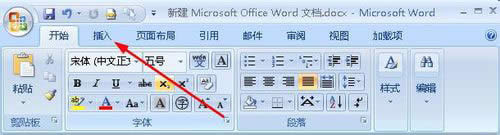 在插入选项中,我们点击 文本。也就是下面图示位置  在下拉列表中选择 文本框。 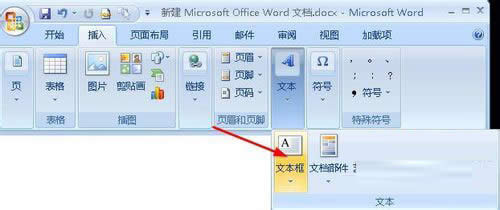 在次级列表中,我们选择一个简单文本框,这个文本框作为对联的横批。 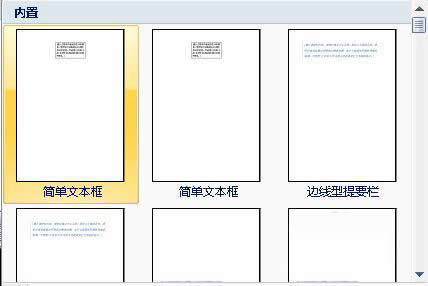 在文本框中输入文字“鸟鸟生厌”,调整文字的大小为小初 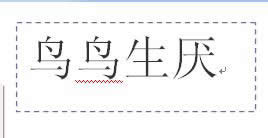 同样的方法,我们可以插入一个纵排文字:依次点击 文本——文本框——绘制纵排文本框 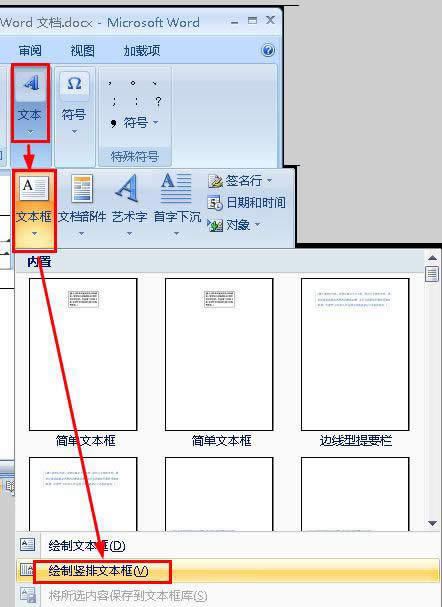 如图所示,拖动鼠标绘制一个文本框 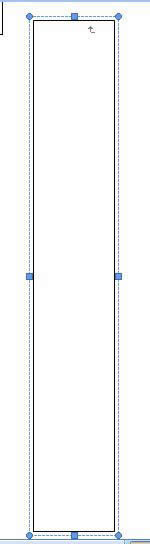 在该文本框中,输入文字 雪映梅花梅映雪。 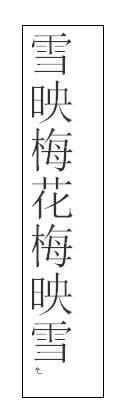 最后还是同样的方法,我们建立下联的文本框。然后输入文字。  最后设置文本框的背景颜色,这样看起来就比较美观了。 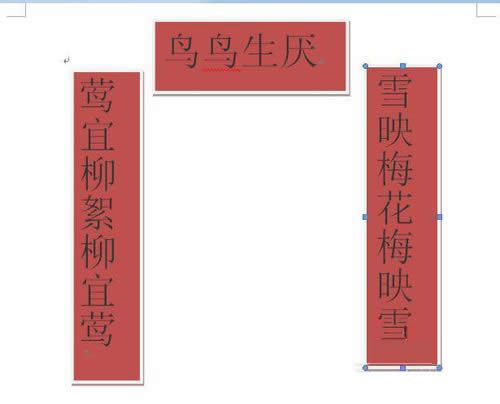 硬件是实在的,有模有样的。软件是程序性的。是一系列的指令。有了软件,硬件才会实现更丰富的功能。 |
下载Office 2010后该如何安装了?下面下载之家就一步一步的详细教大家安装方法。 勾选&am
1、标题栏:显示正在编辑的文档的文件名以及所使用的软件名。2、“文件&
在以往的word版本中,想要在几十页或者上百页的超长文档,查看特定内容,必须双眼盯住屏幕,然后不断
Word2010中提供了多种视图模式供用户选择,这些视图模式包括“页面视图&a